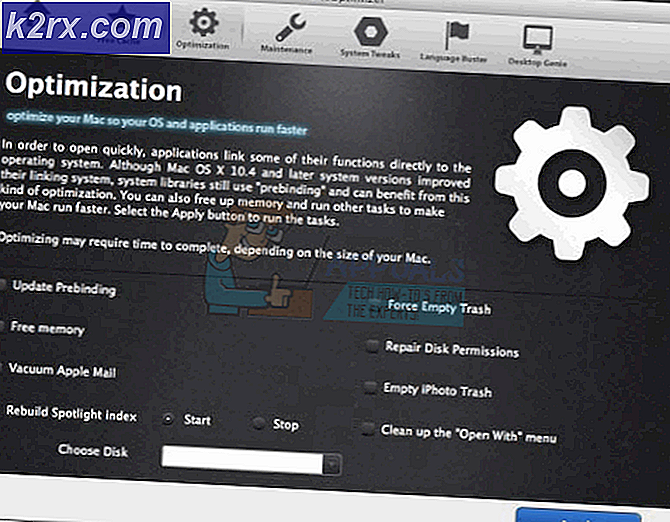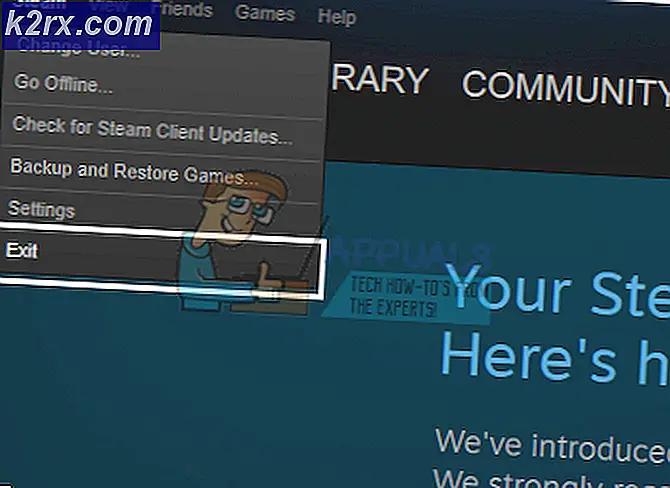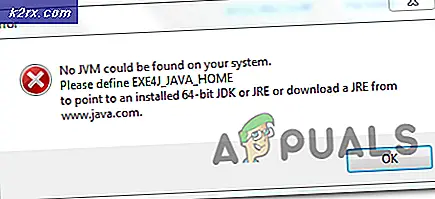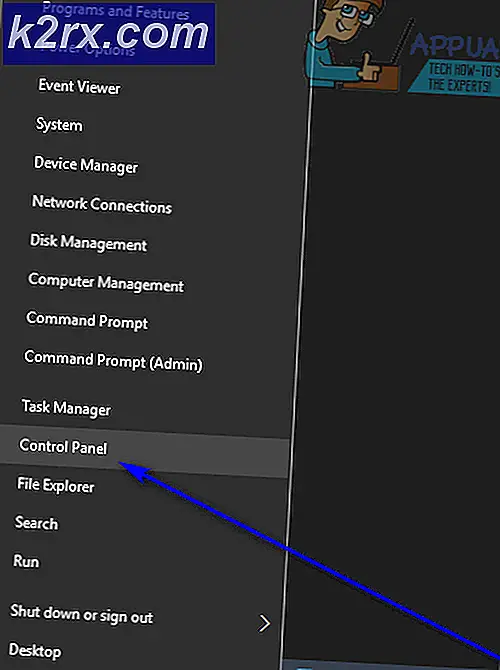Så här flyttar du WhatsApp Chatthistorik från iOS till Android
Varje år växlar över fyra miljoner människor från iOS till Android eller tvärtom. Medan vissa saker är enklare att migrera mellan de två ekosystemen, är det inte så enkelt att flytta Whatsapp-data från iOS till Android som vi skulle vilja ha det.
Anledningen till denna brist är en inkompatibilitet mellan de två proprietära backuptekniker som Google och Apple använder. Android stöder all data via Google Drive medan Apple använder iCloud för att utföra säkerhetskopior, och det inkluderar backar upp WhatsApps chatthistorik.
I stället för att ha egna molnfunktioner för säkerhetskopiering, beror WhatsApp på standard säkerhetstjänst för operativsystemet som körs på - iCloud på iOS och Drive on Android. Användare kan smidigt överföra chatthistorik, kontakter och media från en iOS till en annan, men det finns inget officiellt sätt att migrera Whatsapp-data från iOS till Android. Samma sak kan sägas om att flytta Whatsapp-data från Android till IOS.
Även om Google har planer på att föra Drive till iOS, finns det inget officiellt lanseringsdatum ännu och jag kan inte se att Apple omfattar en teknik som är en direkt konkurrent till iCloud. Till dess att de två tech-jättarna utarbetar en lösning, lämnar de dagliga användarna inget direkt sätt att överföra Whatsapp Chat History från iOS till Android.
Trots vad de flesta liknande artiklar hävdar kan du inte kopiera WhatsApp-chattar från en iPhone till Android via WhatsApps chattskopiering. Om du letar efter en lösning som faktiskt fungerar, har du kommit till rätt ställe.
Följ stegen nedanför för att kopiera alla WhatsApp-data från iOS till Android. Vi kommer att använda en betald app, men jag kommer att inkludera en länk till lite versionen bara om du inte är beredd att spendera några pengar.
PRO TIPS: Om problemet är med din dator eller en bärbar dator, bör du försöka använda Reimage Plus-programvaran som kan skanna förvaret och ersätta korrupta och saknade filer. Detta fungerar i de flesta fall där problemet uppstått på grund av systemkorruption. Du kan ladda ner Reimage Plus genom att klicka härSå här migrerar du Whatsapp-data från iPhone till Android
- Anslut iPhone till din dator och starta iTunes. Se till att din telefon blir känd.
Obs! Om du inte har iTunes installerat på ditt system, ladda ner det här härifrån. - Klicka på din enhet för att öppna iPhone-vyn. Bläddra ner till Säkerhetskopiering och under Automatisk säkerhetskopiering välj Den här datorn . Vid denna tidpunkt är det väldigt viktigt att lämna Kryptera iPhone-säkerhet. OBSERVERAD, annars kommer appen vi använder nedan för att migrera. Whatsapp-data kommer inte att kunna extraheras från säkerhetskopian. Klicka på Back Up Now när du är klar.
Obs! Det tar över 10 minuter att säkerhetskopieringen ska skapas. Din dator kan frysa, men se till att du inte kopplar från enheten under den här perioden. - Besök den här länken och hämta den senaste versionen av Phone Backup Browser . Välj fliken Downloads och klicka på den senaste versionen av programvaran för att ladda ner den.
- När nedladdningen är klar, extrahera zip-filen någonstans, du kan enkelt komma åt den som skrivbordet.
- Dubbelklicka på iphonebackupbrowser.exe och vänta tills programvaran startas. Det kommer ta lite tid första gången det lanseras.
Obs! Om du får ett obehandlat undantagsfel, se till att iTunes-säkerhetskopian finns i C: \ Users \ * YourName * \ AppData \ Roaming \ Apple. - När mjukvaran är igång, klicka på nedrullningsknappen längst upp och välj den säkerhetskopia du just har skapat.
- Klicka på trepunktsinmatningen under visningsnamn . Du får se en lista med alternativ som fyller ner nedanför.
- Nu från den nyfyllda listan, rulla ner och klicka på ChatStorage.sqlite . Det här är filen som har all textskopiering av dina WhatsApp-konversationer från din iPhone.
- Med ChatStorage.sqlite vald, gör du till höger högst upp på skärmen och klicka på extraktikonen. Det kommer att extrahera dina Whatsapp chatsamtal till C: \ temp .
- Nu för att extrahera media backup av dina WhatsApp konversationer, under Visningsnamn bläddra ner och klicka på net.whatsapp.WhatsApp. Om du inte vill extrahera WhatsApp media backup, hoppa direkt till steg 14.
- Gå nu vidare till avsnittet nedan och klicka på den första posten som börjar med bibliotek / media /.
- Med den första mediefilen som valts håller du ned Skift-tangenten och rullar ner till den senaste mediefilen och markerar den. Här väljer du alla mediefiler från den säkerhetskopiering du tidigare skapat.
- Med alla mediefiler valda klickar du på extraktikonen (längst upp till höger på skärmen) för att extrahera alla dina WhatsApp-mediefiler till C: \ temp .
Obs! Beroende på hur många mediefiler du har i din säkerhetskopia kan iPhone Backup Browser inte svara när begäran är löst. Frossa inte om ditt system hänger eller blir oförsvarligt och försök inte tvinga stänga programvaran. Du vet att den är komplett när iPhone Backup Browser blir responsiv igen. - När processen är klar går du till Local Disk (C :)> Temp> * YourName * iPhone och kontrollerar om de extraherade filerna finns där.
- Anslut nu din Android-telefon till din dator och kontrollera att anslutningsläget är inställt på File Transfer (MTP) på din Android.
- När din Android-enhet är känd igen, gå till Den här datorn> * YourAndroid * och dubbelklicka på Intern lagring .
- Kopiera och klistra in de två mapparna från Local Disk (C :)> Temp> * YourName * iPhone till den här datorn> * YourPhone *> Intern lagring. Filutforskaren kommer att be dig att lösa några mappbyte konflikter, godkänna dem alla. När överföringen är klar, koppla bort din Android från datorn.
- Ladda ner och installera Wazzap Migrator från Google Play Butik på din telefon. Appen brukade ha en Lite-version, men författaren har sedan tagit bort den från Google Play. Pro-versionen kostar $ 2, 99, men det låter dig också extrahera mediefilerna. Om du har pengarna föreslår jag att du köper Pro-versionen för att stödja utvecklaren.
Obs! Om du inte vill spendera pengar kan du fortfarande få Lite-versionen, men du måste göra det från utanför Google Play. Kom bara ihåg att Lite-versionen inte låter dig extrahera mediefilerna, bara chatt-säkerhetskopieringen.
För att undvika att fånga skadlig kod rekommenderar jag att du laddar ned Lite-versionen via Mobogenie-butiken. Det är skadligt för programvara, men det fyller snabbt din enhet med adware, så var noga med att avinstallera den så snart du är färdig med Wazzap Migrator. Här är en snabbguide för installation av Lite-versionen av Wazzap Migrator:
Besök den här länken från din telefon och tryck på knappen Hämta .
Medan filen hämtas, går du till Inställningar> Säkerhet och sekretess> Aditional settings och aktiverar okända källor .
Öppna .apk- filen du just har laddat ner en hit Installera. Oroa dig inte om det står Mobogenie, Wazzapp Migrator Lite är bunden med Mobogenie-paketet. Det är bara ett marknadsföringssystem som tvingar användarna att installera sin butiksprogram.
Om Wazzap Migrator Lite av någon anledning inte installerar tillsammans med Mobogenie-appen, söker du efter butiken för Wazzap Migrator Lite och trycker på Installera .
När Wazzapp Locator Lite är installerat på din Android-enhet kan du avinstallera Mobogenie. Det rekommenderas också att återgå till Inställningar> Säkerhet och sekretess> Aditional settings och inaktivera okända källor . - Öppna Wazzap Migrator Pro eller Wazzap Migrator Lite. Om stegen ovan var gjort korrekt upptäcker den automatiskt databasen. Tryck på Play-ikonen och tryck sedan på Ja för att låta appen söka efter ChatStorage.sqlite- filen.
Om du köpte Pro-versionen kan det visa ett fel som säger att iPhone-mappen Media inte hittades . Det här är helt normalt, tryck bara på ikonen med tre punkter i det övre högra hörnet och tryck på Välj media folder.
Därifrån, tryck på Hela systemet, bläddra ner och knacka på net.whatsapp.WhatsApp. Med den valda mappen trycker du på Välj bibliotek. - Nu när allt är på plats, tryck på Play-knappen igen och vänta på appen att skapa en säkerhetskopieringsfil som kan läsas av Android-versionen av WhatsApp.
Obs! Beroende på hur stor din iPhone-säkerhetskopiering är, kan den här åtgärden ta över 2 timmar. - När du har fått ett framgångsrikt meddelande om konvertering, gå till Google Play Butik och installera den officiella versionen av WhatsApp.
- Öppna Whatsapp och verifiera ditt nummer.
- När telefonen har verifierats bör du se en snabbmeddelande om att en lokal säkerhetskopia har hittats. Tryck på Återställ och vänta på att processen ska slutföras.
Jag vet att det var en lång och tråkig process, men nu är det slut. Du borde kunna se alla dina Whatsapp-chattar och mediefiler köpte tog Pro-versionen). Även om denna process är ganska komplicerad, är det fortfarande det enda tillämpliga och kostnadseffektiva sättet att migrera Whatsapp-data från iOS till Android.
Relaterad artikel:
Flytta WhatsApp Chatthistorik från Android till IOS
PRO TIPS: Om problemet är med din dator eller en bärbar dator, bör du försöka använda Reimage Plus-programvaran som kan skanna förvaret och ersätta korrupta och saknade filer. Detta fungerar i de flesta fall där problemet uppstått på grund av systemkorruption. Du kan ladda ner Reimage Plus genom att klicka här